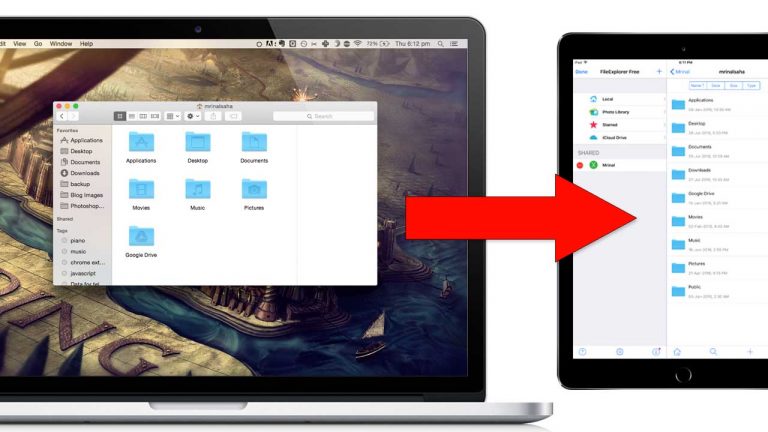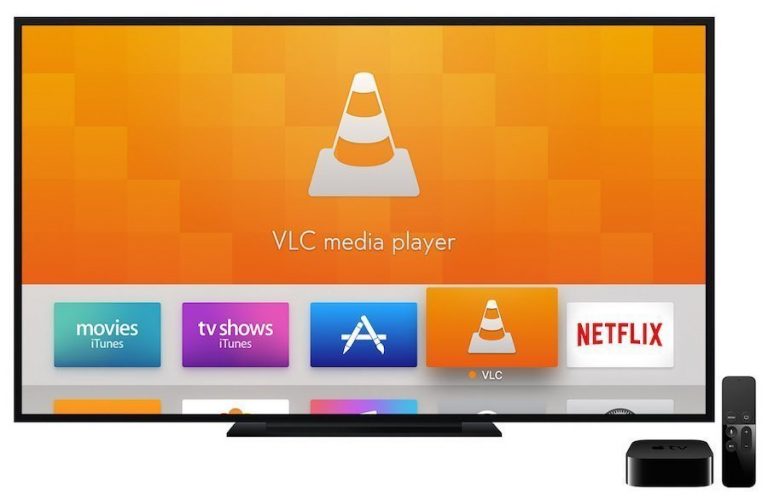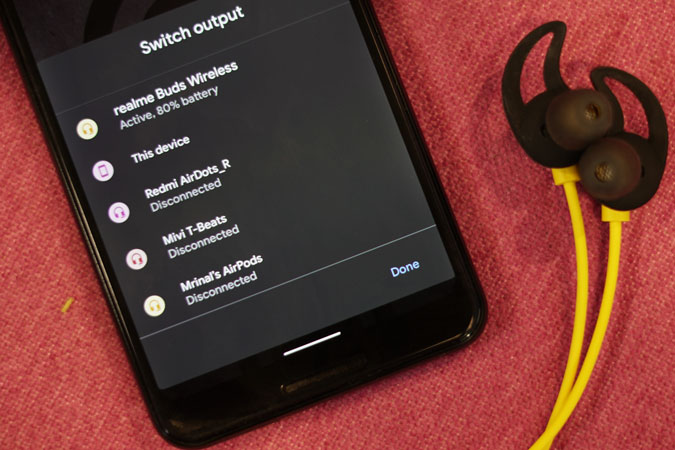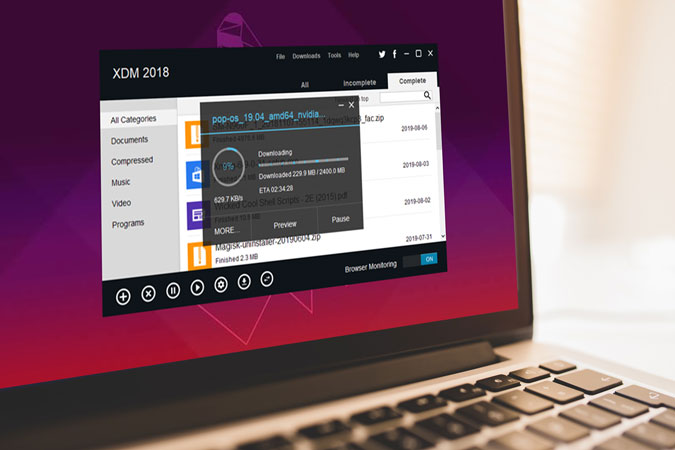Лучшие приложения для блокировки доступа программы к Интернету в Windows 10
Прошло 3 недели работы из дома, и я понял, что широкополосное соединение – самый важный выбор, который вы можете сделать. Ну, у меня его нет, и я зависим от своих мобильных данных. Теперь большая часть моего дневного лимита исчерпана на полдня, потому что десятки приложений на моем ПК работают в фоновом режиме и загружают Интернет. Легкий выход – заблокировать доступ в Интернет для определенных приложений и разрешить те, которые я использую. Итак, вот лучшие приложения для блокировки доступа программы к Интернету в Windows 10.
Читайте: Как отключить брандмауэр Windows с помощью командной строки
Приложения для блокировки доступа программы к Интернету
Собственный метод
Программы для Windows, мобильные приложения, игры - ВСЁ БЕСПЛАТНО, в нашем закрытом телеграмм канале - Подписывайтесь:)
Прежде чем мы перейдем к приложениям, Windows изначально может блокировать доступ в Интернет для приложений. Однако это немного сложно, и вам нужно будет создать для него правило брандмауэра. Вот как ты это делаешь.
- Выберите «Настройки»> «Обновление и безопасность»> «Брандмауэр и защита сети», прокрутите вниз до «Дополнительные настройки».
- На левой боковой панели нажмите Правила для исходящих подключений. На панели «Действия» справа нажмите «Новое правило».

- Теперь в мастере создания правила для исходящего трафика выберите «Программа» и укажите путь к файлу, который вы хотите заблокировать. В моем случае я хочу заблокировать Chome от доступа в Интернет. Если вы нажмете на обзор в диалоговом окне, скорее всего, вы увидите что-то вроде.
% ProgramFiles% (x86) Google Chrome Application chrome.exe
- Windows каким-то образом игнорирует этот путь, поэтому просто замените% ProgramFiles% (x86) на C: Program Files (x86). Вы также можете вручную перейти к разделу и скопировать путь из верхней части браузера. Помните, что для большинства вам нужно заблокировать файл «.exe».
C: Program Files (x86) Google Chrome Application chrome.exe
- Нажмите «Далее»> «Заблокировать приложение»> «Далее».
- Отметьте все три варианта: «Домен», «Частный» и «Публичный» и снова нажмите «Далее».
- Дайте ему имя. Вы можете написать описание, если хотите. Затем нажмите «Готово».
- Теперь Chrome больше не сможет получить доступ к Интернету. Вы также можете отключить или удалить это правило в любое время из меню Outbound Rule.
Это более сложный вариант, и я уверен, что большинство из вас не захочет тратить на это так много времени. Более того, сторонние приложения работают одним касанием и предоставляют дополнительные функции, такие как выделение полосы пропускания для приложений, просмотр истории данных и т. Д.
1. Простой брандмауэр
Simple Firewall – бесплатное приложение с открытым исходным кодом. Этот работает немного иначе и представляет собой скорее служебную программу, которая помогает вам изменять платформу фильтрации Windows (WFP). Во-первых, у него нет отличного интерфейса, но он эффективно блокирует доступ в Интернет к приложениям. Домашняя страница приложения состоит из списка включенных и отключенных приложений. Он автоматически добавляет любое приложение, имеющее доступ к Интернету. Чтобы заблокировать приложение, просто нажмите на флажок, который помещает его в список отключенных приложений.

В дополнение к этому, он также имеет раздел черного списка, который при включении блокирует данные телеметрии Windows и вредоносное ПО. Приложение имеет портативную версию и версию exe. Это меньше 1 МБ, поэтому, если вы можете игнорировать грубый интерфейс, это отличный вариант.
Обзор
- Блокирует определенные приложения
- Черный список вредоносных программ и данных телеметрии Windows
- Открытый исходный код и бесплатно
- Поддерживает как установочную, так и портативную версию
Скачать Простая стена
2. Крошечная стена
Если вам нравятся минималистичные приложения, вам это понравится. Tiny Wall бесплатна и незаметно располагается на панели значков на панели задач. Все элементы управления находятся на панели приложений вместе с монитором скорости сети. Чтобы заблокировать доступ приложения к Интернету, вы можете выбрать приложения, которые нужно заблокировать, или добавить их в белый список с помощью параметра управления на панели приложений. Вы также можете использовать горячую клавишу (ярлык), чтобы активировать блокировку Интернета для определенного приложения. Это делает переключение очень простым и быстрым. Более того, если вы хотите защитить настройки, вы также можете установить для него пароль.
Существует не так много вариантов для установки правил, таких как простой брандмауэр, но если ваша основная цель – заблокировать доступ в Интернет, это сделает это без проблем.

Обзор
- Несколько способов заблокировать список
- Монитор скорости Интернета
- Минимальное приложение со значком в трее
- Без рекламы и бесплатно
Скачать Крошечная стена
3. Net Limiter
Net Limiter – одно из широко предлагаемых приложений – лучший инструмент для контроля и мониторинга интернет-трафика, доступный для пользователей Windows. Приложение довольно легкое, его размер не превышает 10 МБ. Он имеет вкладку управления трафиком прямо при открытии приложения. Это позволяет легко узнать точную скорость загрузки и выгрузки. Вы также можете дать одному приложению высокий приоритет, чтобы выделить ему больше полосы пропускания.
У Net Limiter есть варианты Lite и Pro, но разница между ними практически отсутствует.

Чаще всего я использую блокировку соединения. Вы можете указать, будет ли приложение иметь доступ к Интернету или нет. Кроме того, вы также можете установить правила для приложений. Например, вы можете установить квоту для приложений, после которой он заблокирует Интернет для определенного приложения. NetLimiter работает безупречно, но единственное предостережение – это платный инструмент. Вы получаете 30-дневную бесплатную пробную версию и публикуете ее, вам нужно выложить 29,95 долларов, чтобы продолжить.
Обзор
- Мониторинг интернет-трафика
- Брандмауэр для блокировки определенных приложений
- История подключений и статистика данных
- Изменить темы
Скачать Чистый лимит
Заключительные замечания
Итак, вот простые способы разрешить или заблокировать доступ к определенным приложениям и службам на вашем ПК с Windows. Мне нравится использовать Tiny Wall, поскольку он находится в области панели задач и очень прост в обращении. Более того, я могу установить пароль, чтобы никто не мог получить доступ и изменить настройки. Вот мой список лучших приложений для блокировки доступа в Интернет к определенным приложениям в Windows.
Также читайте: Как включить DNS-Over-HTTP (DoH) в Google Chrome
Программы для Windows, мобильные приложения, игры - ВСЁ БЕСПЛАТНО, в нашем закрытом телеграмм канале - Подписывайтесь:)